Di sini sekali lagi, saya telah menulis posting lain tentang seri Tips dan Trik Linux. Sejak awal, tujuan posting ini adalah untuk memberi tahu Anda tentang tip dan peretasan kecil yang memungkinkan Anda mengelola sistem/server Anda secara efisien.


Dalam posting ini kita akan melihat cara membuat image ISO dari konten CD/DVD yang dimuat di drive, Membuka halaman manual acak untuk belajar, mengetahui detail pengguna lain yang masuk dan apa yang mereka lakukan dan memantau penggunaan memori dari sebuah browser, dan semua ini menggunakan alat/perintah asli tanpa aplikasi/utilitas pihak ketiga. Ini dia…
Buat citra ISO dari CD
Seringkali kita perlu mem-backup/menyalin isi CD/DVD. Jika Anda menggunakan platform Linux, Anda tidak memerlukan perangkat lunak tambahan. Yang Anda butuhkan hanyalah akses ke konsol Linux.
Untuk membuat image ISO dari file di CD/DVD ROM, Anda memerlukan dua hal. Hal pertama adalah Anda perlu menemukan nama drive CD/DVD Anda. Untuk menemukan nama drive CD/DVD, Anda dapat memilih salah satu dari tiga metode di bawah ini.
1. Jalankan perintah lsblk (daftar blok perangkat) dari terminal/konsol Anda.
$ lsblk

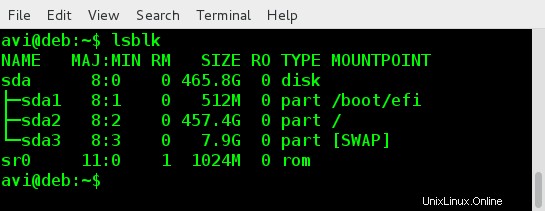
2. Untuk melihat informasi tentang CD-ROM, Anda dapat menggunakan perintah seperti kurang atau lainnya .
$ less /proc/sys/dev/cdrom/info

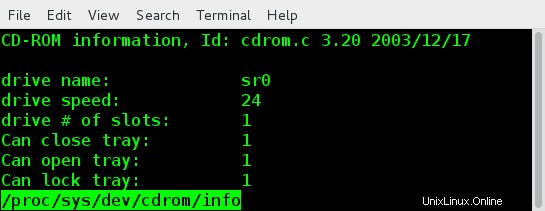
3. Anda mungkin mendapatkan informasi yang sama dari perintah dmesg dan menyesuaikan output menggunakan egrep .
Perintah ‘dmesg ' cetak/kontrol cincin buffer kernel. ‘egrep ' perintah digunakan untuk mencetak baris yang cocok dengan pola. Opsi -i dan –warna dengan egrep digunakan untuk mengabaikan pencarian peka huruf besar dan kecil masing-masing dan menyorot string yang cocok.
$ dmesg | egrep -i --color 'cdrom|dvd|cd/rw|writer'
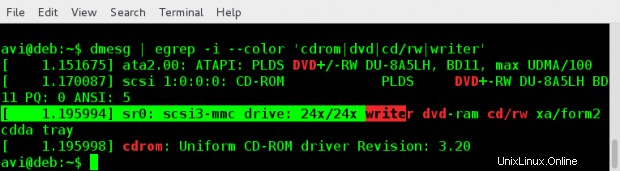
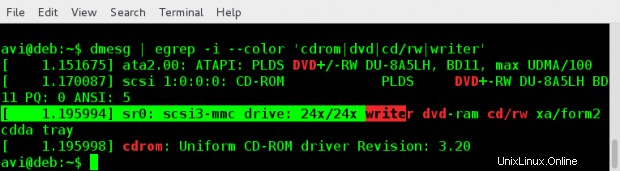
Setelah Anda mengetahui nama CD/DVD Anda, Anda dapat menggunakan perintah berikut untuk membuat image ISO dari cdrom Anda di Linux.
$ cat /dev/sr0 > /path/to/output/folder/iso_name.iso
Di sini ‘sr0 ' adalah nama drive CD/DVD saya. Anda harus mengganti ini dengan nama CD/DVD Anda. Ini akan membantu Anda membuat image ISO dan mencadangkan konten CD/DVD tanpa aplikasi pihak ketiga.


Buka halaman manual secara acak untuk Membaca
Jika Anda baru mengenal Linux dan ingin mempelajari perintah dan sakelar, tweak ini cocok untuk Anda. Letakkan baris kode di bawah ini di akhir ~/.bashrc . Anda berkas.
/use/bin/man $(ls /bin | shuf | head -1)
Ingatlah untuk meletakkan skrip satu baris di atas di .bashrc pengguna file dan bukan di .bashrc berkas akar. Jadi ketika selanjutnya Anda login baik secara lokal atau jarak jauh menggunakan SSH Anda akan melihat halaman manual terbuka secara acak untuk Anda baca. Untuk pemula yang ingin mempelajari perintah dan sakelar baris perintah, ini akan sangat membantu.
Inilah yang saya dapatkan di terminal saya setelah masuk ke sesi selama dua kali berturut-turut.
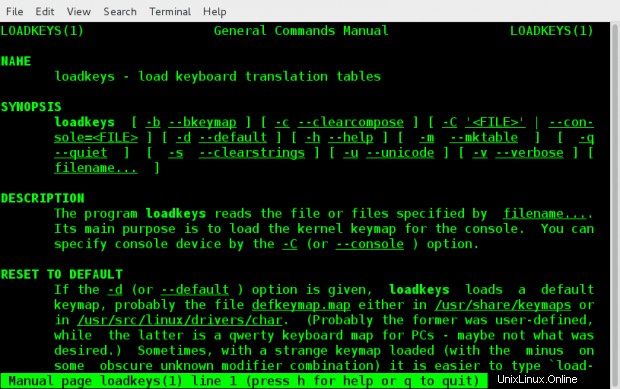
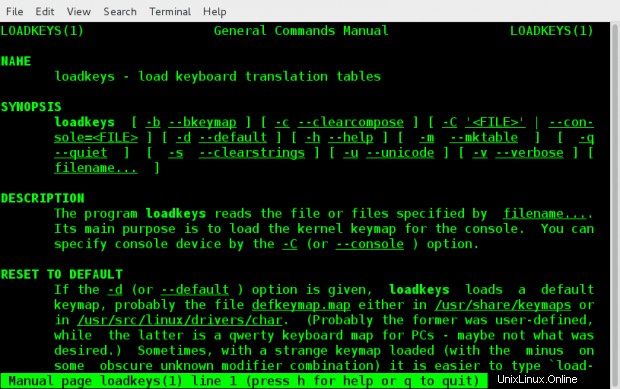
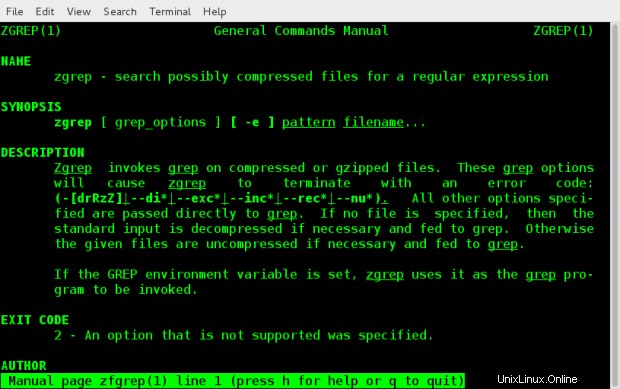
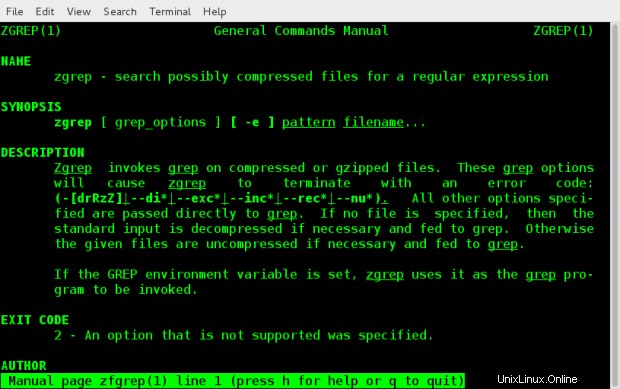
Periksa Aktivitas Pengguna yang Masuk
Ketahui apa yang dilakukan pengguna lain di server bersama Anda.
Umumnya, Anda adalah pengguna Server Linux Bersama atau Admin . Jika Anda khawatir tentang server Anda dan ingin memeriksa apa yang dilakukan pengguna lain, Anda dapat mencoba perintah 'w ‘.
Perintah ini memberi tahu Anda jika seseorang mengeksekusi kode berbahaya atau merusak server, memperlambatnya, atau apa pun. ‘dengan ' adalah cara yang disukai untuk mengawasi pengguna yang masuk dan apa yang mereka lakukan.
Untuk melihat pengguna yang masuk dan apa yang mereka lakukan, jalankan perintah 'w' dari terminal, sebaiknya sebagai root.
# w


Periksa penggunaan Memori oleh Browser
Hari-hari ini banyak lelucon yang retak di Google-chrome dan permintaan memorinya. Jika Anda ingin mengetahui penggunaan memori browser, Anda dapat mencantumkan nama proses, PID, dan penggunaan Memorinya. Untuk memeriksa penggunaan memori browser, cukup masukkan "about:memory ” di bilah alamat tanpa tanda kutip.
Saya telah mengujinya di browser web Google-Chrome dan Mozilla Firefox. Jika Anda dapat memeriksanya di browser lain dan berfungsi dengan baik, Anda dapat memberi tahu kami di komentar di bawah. Anda juga dapat mematikan proses browser seperti yang telah Anda lakukan untuk proses/layanan terminal Linux.
Di Google Chrome, ketik about:memory di bilah alamat, Anda akan mendapatkan sesuatu yang mirip dengan gambar di bawah ini.
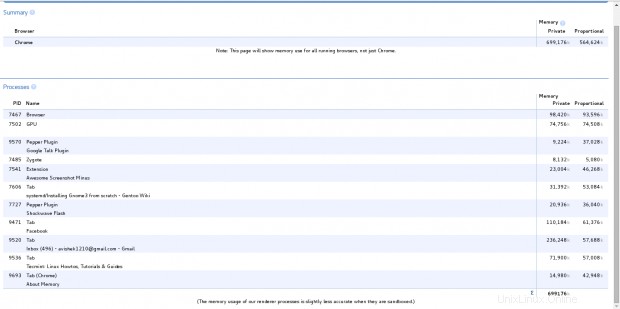
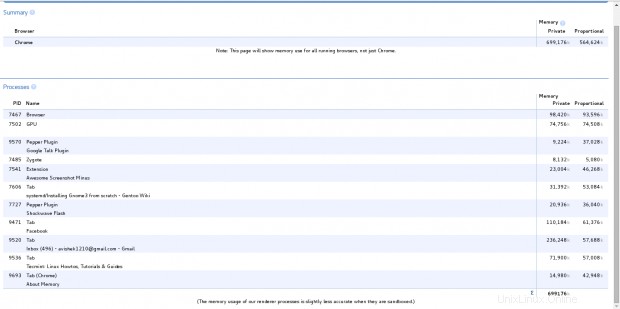
Di Mozilla Firefox, ketik about:memory di bilah alamat, Anda akan mendapatkan sesuatu yang mirip dengan gambar di bawah ini.
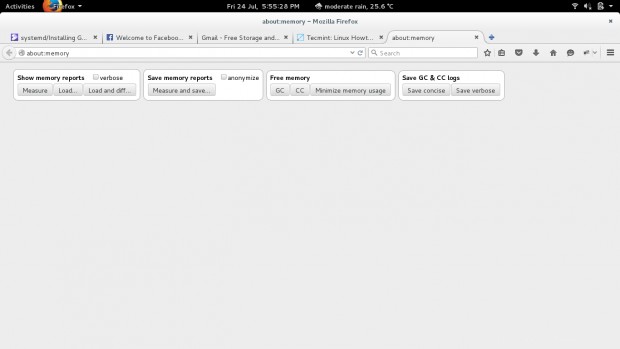
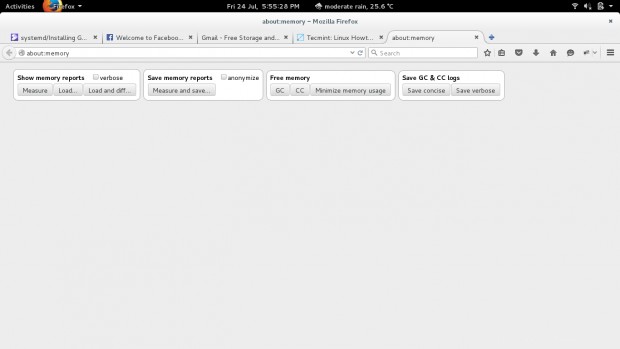
Dari pilihan ini Anda dapat memilih salah satu dari mereka, jika Anda memahami apa itu. Untuk memeriksa penggunaan memori, klik opsi paling kiri ‘Ukur ‘.


Ini menunjukkan pohon seperti proses-memori penggunaan oleh browser.
Itu saja untuk saat ini. Semoga semua tips di atas akan membantu Anda suatu saat nanti. Jika Anda memiliki satu (atau lebih) tip/trik yang akan membantu Pengguna Linux untuk mengelola Sistem/Server Linux mereka secara lebih efisien dan kurang dikenal, Anda dapat membagikannya kepada kami.
Saya akan segera hadir dengan pos lain, sampai saat itu tetap terhubung dan terhubung ke TecMint . Berikan kami umpan balik Anda yang berharga di komentar di bawah. Sukai dan bagikan kami dan bantu kami menyebar.